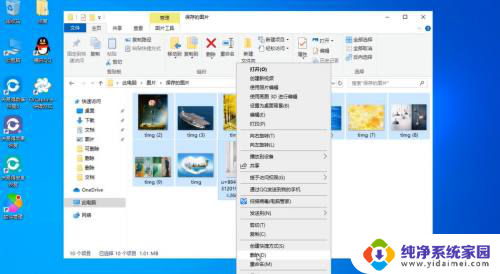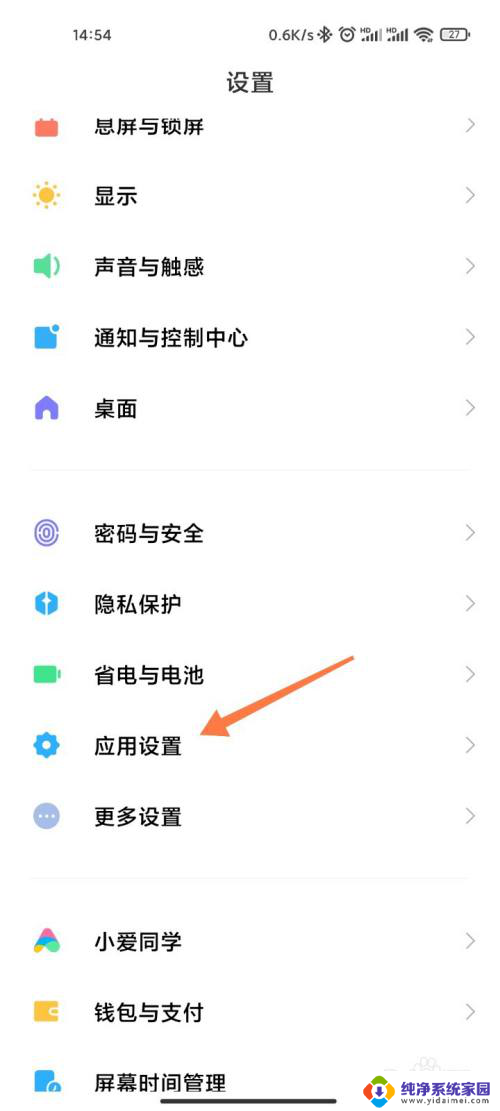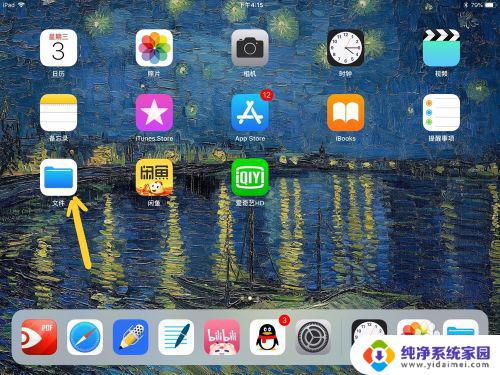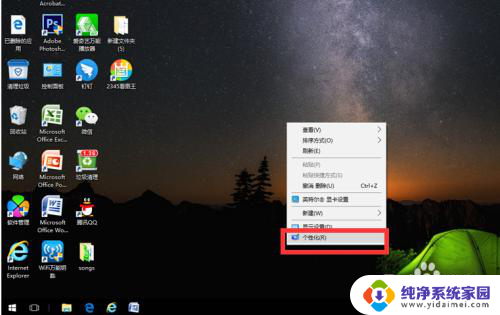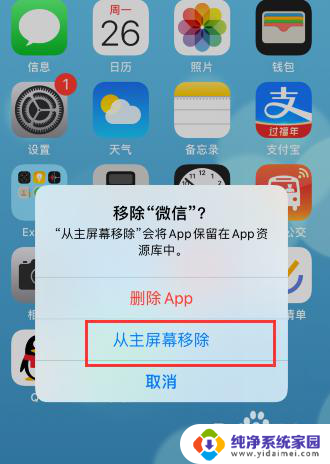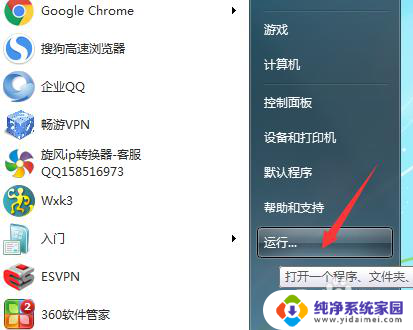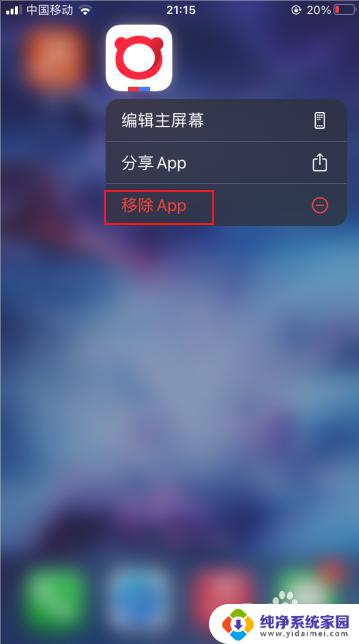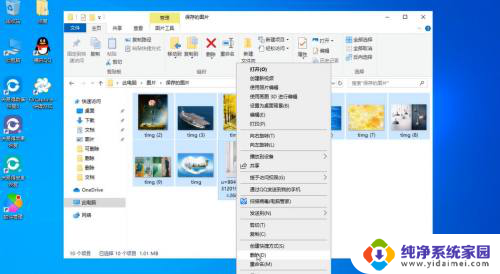误删此电脑图标怎么恢复?教你快速恢复已删除的电脑图标
更新时间:2023-07-06 15:59:27作者:yang
误删此电脑图标怎么恢复?这是很多电脑用户经常会遇到的问题,在清理电脑垃圾文件或整理桌面时,有时不小心把桌面上的此电脑图标给删除了,导致无法使用。此时许多用户可能会感到头疼不已。不用担心下面我们为大家介绍几种简单易行的方法,帮助大家解决此电脑图标被误删的问题。
Win11系统的“此电脑”不见了解决方法
1、进入windows11桌面,在空白处鼠标右键点击选择个性化设置。
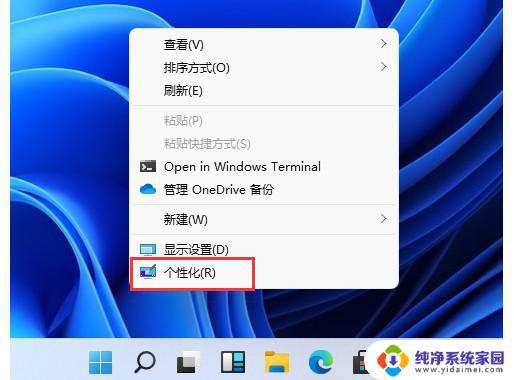
2、个性化设置页面中,如图所示。点击主题,点击打开桌面图标设置。
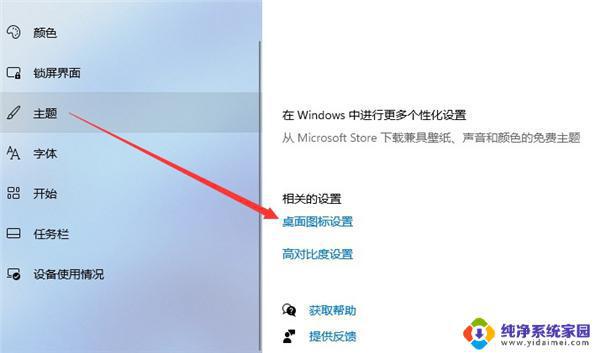
3、进入桌面图标设置页面后,勾选计算机图标,点击确定。
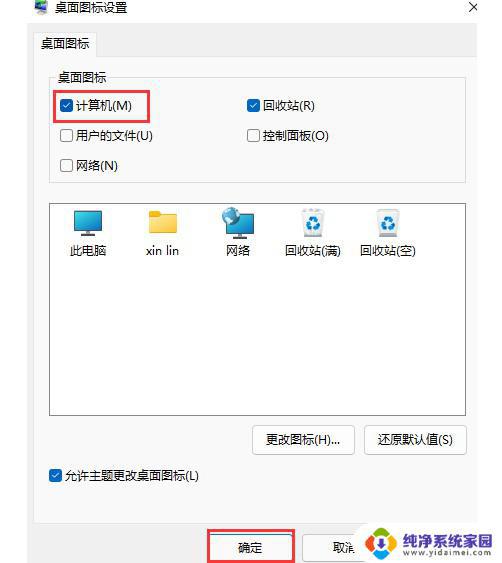
4、回到Windows 11桌面,你就可以看见“此电脑”的图标了。
以上就是关于如何恢复误删此电脑图标的全部内容,如果您还有疑问,可以按照小编的方法进行操作,希望这些方法能够帮助到大家。